技嘉主板怎么设置固态硬盘启动 技嘉主板如何设置固态硬盘启动
技嘉主板作为一款高性能的主板品牌,为用户提供了多种设置选项,其中包括固态硬盘启动设置,固态硬盘作为目前最新的存储设备,具有快速启动、读写速度高等优点,因此很多用户都希望将系统安装在固态硬盘上进行启动。对于技嘉主板用户而言,设置固态硬盘启动并不复杂,只需按照一定步骤进行操作即可。接下来我们将详细介绍技嘉主板如何设置固态硬盘启动,以帮助用户顺利完成这一操作。
操作方法:
1.电脑启动后,在第一个画面上一直按键盘上的"DEL"键,也是就删除键
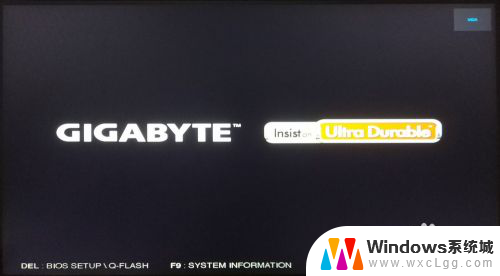
2.接着进入BIOS界面
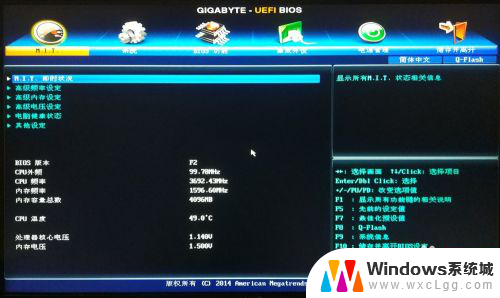
3.点击上方的菜单“BIOS功能”,进入“BIOS功能”的设置界面。第一个选项“选择启动优先顺序”就是今天我们要讲的设置硬盘启动顺序,
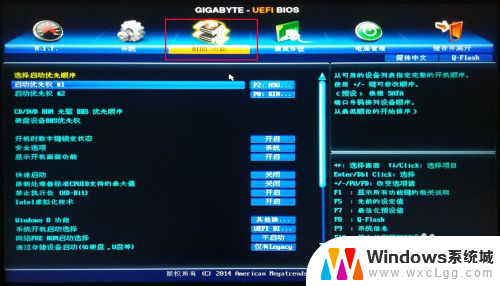
4.我们点击“启动优先权#1”后面的设置方框,弹出“启动优先权#1”对话框,如图所示

5.在“启动优先权#1”对话框中点击我们要设置启动的固态硬盘,它的名称一般由固态硬盘品牌名称、容量、型号等信息组成的。如图所示就是我的固态硬盘。选择好后,然后点击该对话框中右上角的“X”,关闭此对话框

6.如图所示已设置为固态硬盘启动PO。。
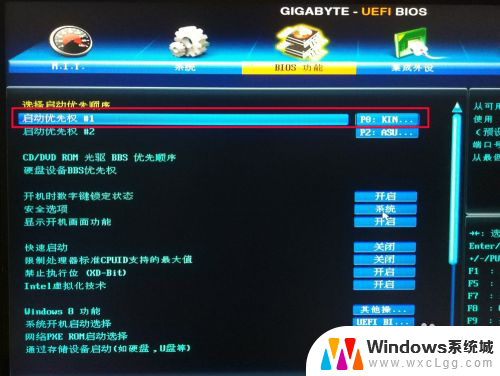
7.接下来就是要保存设置了,点击上面的菜单项“储存并离开”,进入“储存并离开”界面
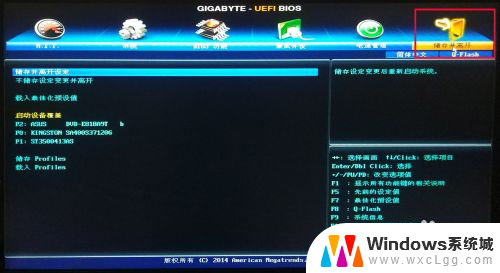
8.鼠标双击第一项“储存并离开设定”,弹出“储存并重新启动”对话框。这里询问是否储存刚才我们的设置并且自动重新启动,这里点击“是”,接着电脑就会重新启动,并且会按我们刚才设定的固态硬盘启动。
储存的过程可以直接按F10,然后在弹出的询问储存的对话框中点击“是”即可完成整个操作哦。
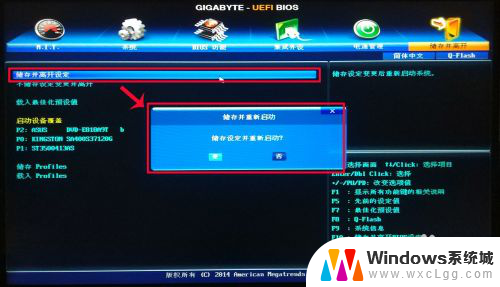
以上就是技嘉主板如何设置固态硬盘启动的全部内容,如果你也遇到了同样的情况,可以参照我的方法来处理,希望对大家有所帮助。
技嘉主板怎么设置固态硬盘启动 技嘉主板如何设置固态硬盘启动相关教程
-
 微星bios选择启动硬盘 微星主板固态硬盘启动配置步骤
微星bios选择启动硬盘 微星主板固态硬盘启动配置步骤2024-09-14
-
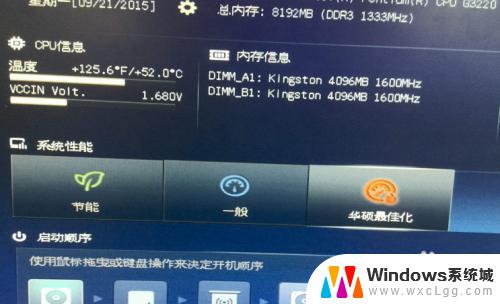 华硕主板怎么设置m2硬盘启动 华硕主板设置m.2固态硬盘启动的步骤
华硕主板怎么设置m2硬盘启动 华硕主板设置m.2固态硬盘启动的步骤2023-11-02
-
 技嘉主板设置通电开机 技嘉BIOS来电自动启动设置方法
技嘉主板设置通电开机 技嘉BIOS来电自动启动设置方法2023-10-24
-
 微星主板怎么设置sata启动 微星主板如何将固态硬盘设置为首选启动设备
微星主板怎么设置sata启动 微星主板如何将固态硬盘设置为首选启动设备2024-02-01
-
 如何让固态硬盘变成第一磁盘 固态硬盘启动项设置教程
如何让固态硬盘变成第一磁盘 固态硬盘启动项设置教程2024-05-21
-
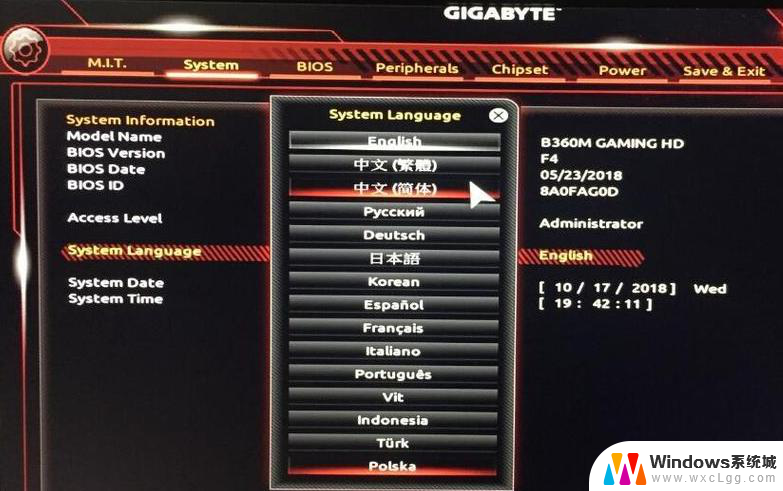 老款技嘉主板bios设置图解 技嘉主板老款BIOS设置教程
老款技嘉主板bios设置图解 技嘉主板老款BIOS设置教程2024-09-26
- 联想电脑加装固态硬盘如何设置启动 如何将固态硬盘设置为电脑的第一启动项
- 如何启动固态硬盘系统 如何将固态硬盘设置为第一启动项
- gigabyte-uefi bios怎么设置 技嘉主板UEFI启动设置步骤
- 技嘉主板legacy模式改为uefi 技嘉主板UEFI引导顺序设置步骤
- 笔记本开机闪屏是什么原因,怎么解决 笔记本电脑频繁闪屏怎么办
- 固态硬盘装进去电脑没有显示怎么办 电脑新增固态硬盘无法显示怎么办
- word如何加批注 Word如何插入批注
- 怎么让word显示两页并排 Word文档同屏显示两页
- switch手柄对应键盘键位 手柄按键对应键盘键位图
- 苹果平板怎么变成电脑模式 iPad如何切换至电脑模式
电脑教程推荐
- 1 固态硬盘装进去电脑没有显示怎么办 电脑新增固态硬盘无法显示怎么办
- 2 switch手柄对应键盘键位 手柄按键对应键盘键位图
- 3 微信图片怎么发原图 微信发图片怎样选择原图
- 4 微信拉黑对方怎么拉回来 怎么解除微信拉黑
- 5 笔记本键盘数字打不出 笔记本电脑数字键无法使用的解决方法
- 6 天正打开时怎么切换cad版本 天正CAD默认运行的CAD版本如何更改
- 7 家庭wifi密码忘记了怎么找回来 家里wifi密码忘了怎么办
- 8 怎么关闭edge浏览器的广告 Edge浏览器拦截弹窗和广告的步骤
- 9 windows未激活怎么弄 windows系统未激活怎么解决
- 10 文件夹顺序如何自己设置 电脑文件夹自定义排序方法